【iOS 16】ロック画面のカスタマイズが楽しめる!壁紙以外にも、フォントやウィジェットがアレンジできるよ
isuta / 2022年9月13日 19時20分
iPhone向けの最新OS、「iOS 16」が全ユーザー向けに公開されました。
今アップデートで特に注目したいのが、ロック画面を自分らしくカスタマイズできる新機能。
これまでに体験したことのない、新感覚なロック画面を早速取り入れてみませんか?
「iOS 16」なら、“わたし”らしいロック画面が作れちゃう

生まれ変わったロック画面では、壁紙・フォント・ウィジェットの3カ所を、自分好みにアレンジすることが可能です。
壁紙には、カメラロールに保存された写真の他、天気や天文状況を取り入れたものや、絵文字を配置したものなど、6種類のバリエーションを用意。
時計のフォントは8種類から選べて、自由なカラーリングが楽しめますよ。バッテリー残量や天気などを、時計の上下に表示できる便利なウィジェットも必見!
「iOS 16」のロック画面をカスタマイズする方法

それでは早速、「iOS 16」をダウンロードした端末で、ロック画面をアレンジしていきましょう。
ロック画面を長押しするだけで、カスタマイズ画面に切り替わります。わざわざ設定アプリを開く必要が無いため、より簡単に壁紙変更がおこなえちゃうんですよ。

次に、右下のプラスボタンから新規ロック画面の作成をスタート。または、下部中央の『カスタマイズ』から、既存の壁紙にアレンジを加えることも可能です。
今回は、新規ロック画面を作成していきます。
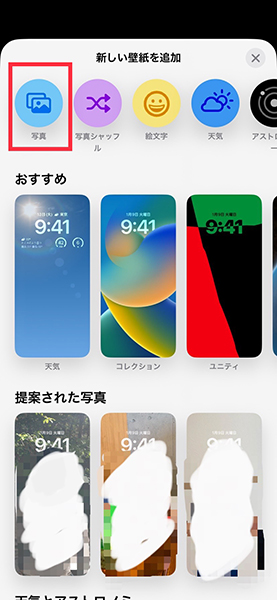
まずは、新しい壁紙を選択しましょう。カメラロールの画像を使いたい時は、左上『写真』をタップ。
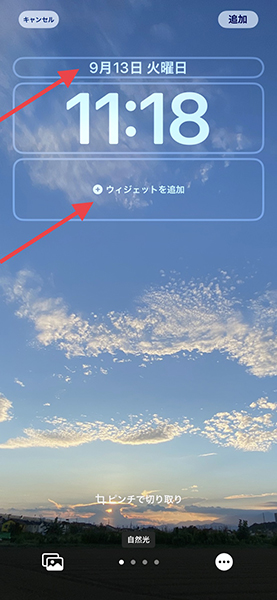
お好みのが画像を設置できたら、時計の上下にある2カ所のウィジェット部分を、それぞれタップしてカスタマイズしてください。
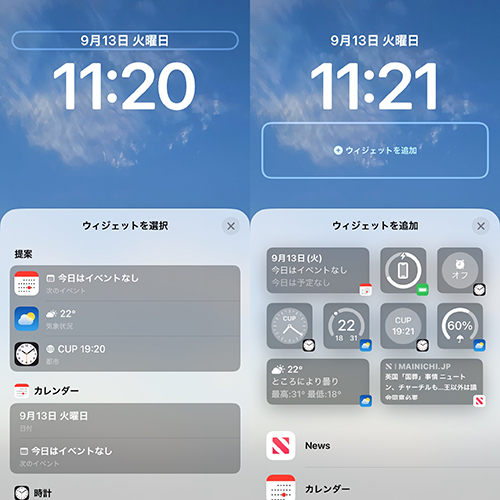
時計上の細長ウィジェットでは、日付のあとにカレンダーに登録しているイベントや気象情報などが表示可能です。
時計下のウィジェットには、アイコンサイズのウィジェットを最大4つまで追加できますよ。

時刻が表示される時計部分を押すと、
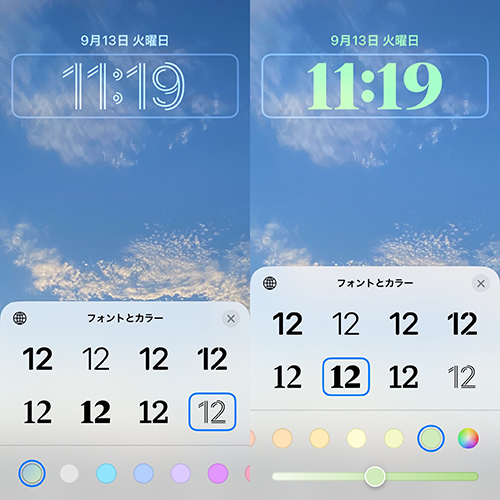
フォントの種類や、色合いを変更できちゃうんです。
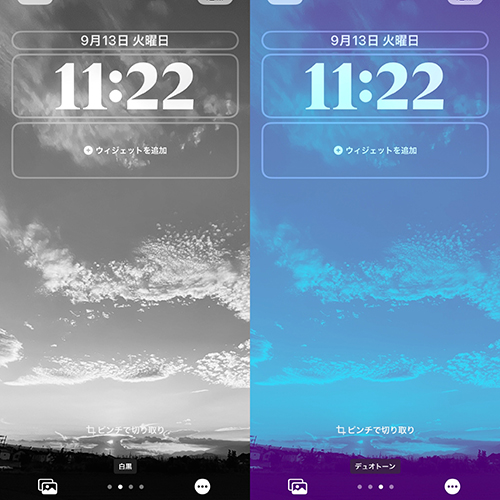
また、壁紙を左右にスワイプすると、写真に適したフィルターをかけることも。
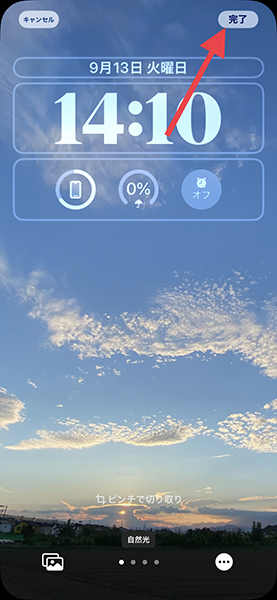
満足のいくロック画面が完成したら、右上の『完了』ボタンをタップしましょう。
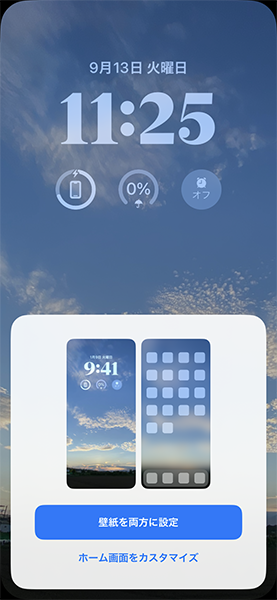
ここで、ロック画面とホーム画面の双方に作成した壁紙を反映させる『壁紙を両方に設定』と、ホーム画面の壁紙は別に作成できる『ホーム画面をカスタマイズ』の2種類のボタンが登場。
『壁紙を両方に設定』を選べば、作成した壁紙がロック画面とホーム画面に自動配置されますよ。
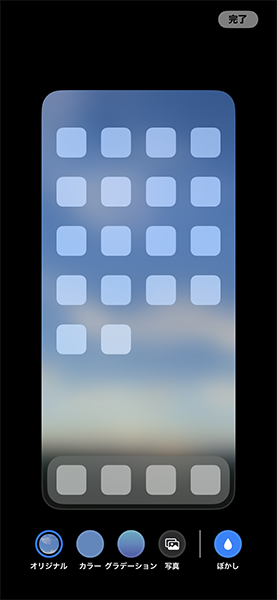
ホーム画面の壁紙に別の画像を配置したい方は『ホーム画面をカスタマイズ』を選択し、こちらもアレンジしてみてください。
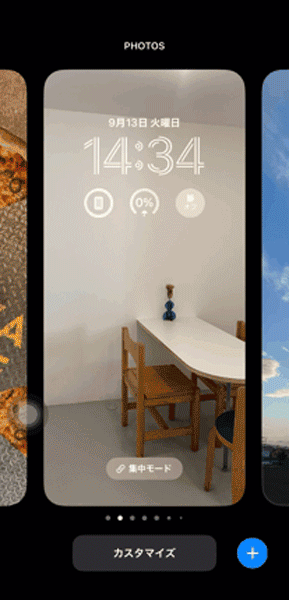
ロック画面の壁紙は複数枚作成できます。画面を長押しして、今の気分にぴったりな壁紙に切り替えてみて!
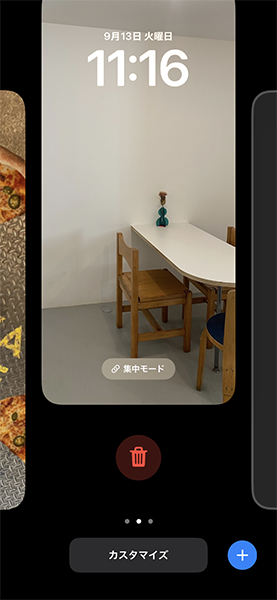
壁紙の削除は、上へのスワイプでおこなえます。
絵文字や、お月様のロック画面もかわいい
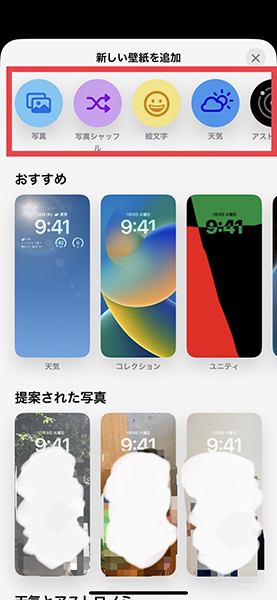
新しいロック画面の壁紙には、『絵文字』や『天気』など6つのバリエーションがラインナップ。
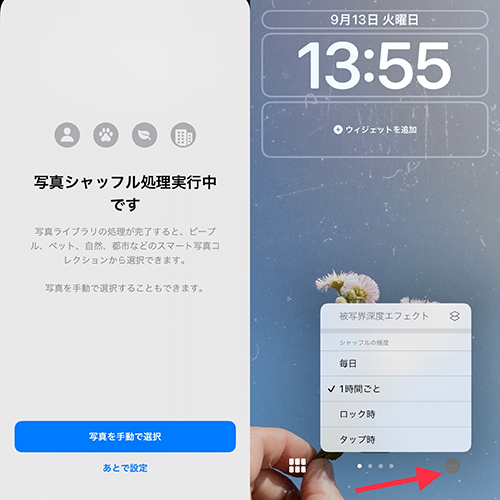
1つの写真に絞りきれない方は、複数の写真を時間ごとや操作ごとに変更可能な、『写真シャッフル』を選んでみてはいかがでしょうか?
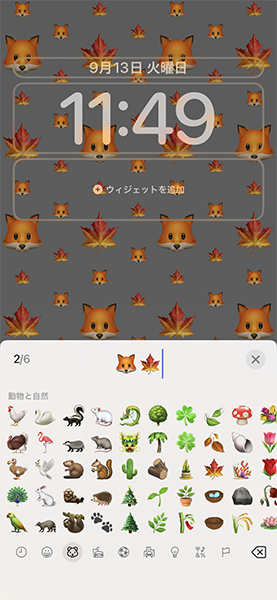
好きな絵文字を最大6つ組み合わせられる、『絵文字』もかわいいのでおすすめですよ。
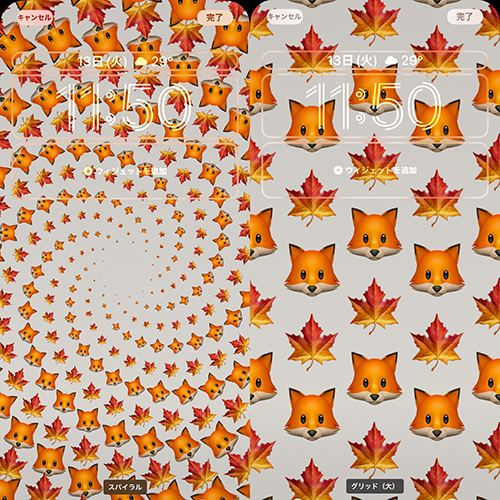
『絵文字』は、左右へのスワイプで、配置デザインを変更することも。
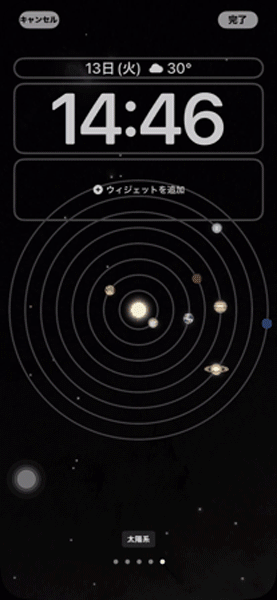
デフォルトで備わっている、『アストロノミー』も迫力満点なので見逃せません。
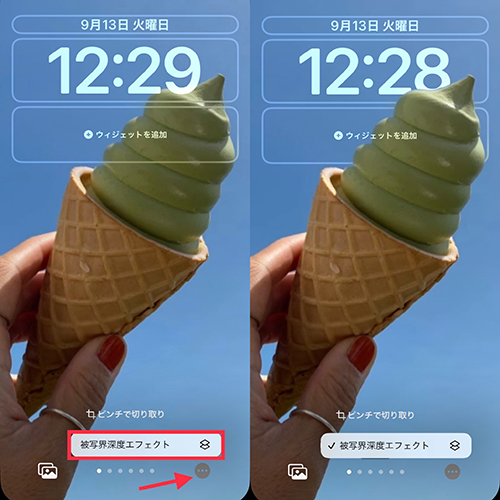
また、写真に人やペットなどが写っている場合は、被写体が時刻表示より優先されて表示されるところも見逃せないポイント。
対象となる写真の場合、右下の3個点をタップして『被写界深度エフェクト』にチェックを入れることで、時計より前に被写体を配置できます。ぜひこの部分もチェックしてみてくださいね。
あなたはどんなロック画面にしてみる?
iOS 15まではホーム画面をカスタマイズするのが人気でしたが、これからはロック画面もこだわるのが定番になる予感。
最新のiOS 16をダウンロードして、ぜひ最新のロック画面カスタマイズを楽しんでみてください。
外部リンク
この記事に関連するニュース
-
iOS 18.2へのアップデートは済んだ?より便利になったカメラコントロールボタンやセキュリティ面をCheck
isuta / 2025年2月1日 12時0分
-
「メモ帳 サンリオキャラクターズ」のキティちゃんウィジェットがかわいい!ガチャ挑戦でイラストが増えるよ
isuta / 2025年1月28日 12時0分
-
Apple Watchから使わない標準アプリを削除する方法|Apple Watch Hacks
&GP / 2025年1月19日 19時0分
-
もう少しで日本語対応!「Apple Intelligence」のこれだけは知っておきたい機能5選
&GP / 2025年1月13日 7時0分
-
「iScreen」にステッカーを動かせる新機能。ロック画面の下部ボタンからイラストがひょっこり出てくるよ
isuta / 2025年1月8日 10時45分
ランキング
-
1こんな所までモザイク処理が…!Googleストリートビュー、意外なプライバシー保護に爆笑「うちもやられた」「面白い」
まいどなニュース / 2025年2月3日 7時20分
-
2《昭和生まれのお菓子ランキング》ベビースター抑えた1位は昭和39年発のメガセラー商品
週刊女性PRIME / 2025年2月3日 21時0分
-
3タイに移住した36歳男性が明かす、“食費だけで10万円近い”リアルな生活費「屋台飯はあまり食べなくなった」
日刊SPA! / 2025年2月3日 15時53分
-
4新型車続々、2025年スポーツカー人気復活の兆し プレリュードやシビックなどの注目モデル公開
東洋経済オンライン / 2025年2月3日 13時30分
-
5朝まで起きない「ぐっすりストレッチ」基本の3つ 眠るタイミングに向けて深部体温を下げる方法
東洋経済オンライン / 2025年2月3日 9時0分
記事ミッション中・・・
記事にリアクションする
![]()
記事ミッション中・・・
記事にリアクションする

エラーが発生しました
ページを再読み込みして
ください









